Die Verwaltung von Profilen im G DATA Mobile Device Management
Dieser Artikel beschreibt die Erstellung der Profile
Profile ähneln einer Gruppenverwaltung. So können unterschiedliche Profile mit verschiedenen Einstellungen erstellt und dann einem Gerät zugeordnet werden. Statt Gruppen von Geräten z.B. mit den Bezeichnungen "Verwaltung" "Vertrieb" und "Techniker" zu erstellen, werden Profile mit den entsprechenden Bezeichnungen erstellt und dem Gerät bei Installation mitgegeben.
Selbstverständlich können Profile jederzeit geändert werden. Bei Änderung des Profils erhalten alle Geräte mit dem entsprechenden Profil die Änderungen, sobald sie den Kontakt zum G DATA Mobile Device Management hergestellt haben.
Die von G DATA empfohlenen Einstellungen sind bereits in einem Profil "Standard" zusammengefasst.
Die Profilerstellung und -verwaltung finden Sie im G DATA Administrator → Objektbaum unter Mobile Device Management den Menüpunkt Profile.
Die Allgemeinen Einstellungen eines Profils
| Bereich | Beschreibung | ||
|---|---|---|---|
Virenscan |
|
||
Synchronisierung |
In welchem Abstand sollen Geräte mit diesem Profil Informationen über ihren Status, ihre installierten Apps und Einstellungen an das G DATA Mobile Device Management übermitteln? (alle 6 Stunden, 12 Stunden, täglich, alle 2 Tage oder wöchentlich?) Diese Einstellung kann separat für WLAN-Verbindungen und Mobile Daten Verbindungen vorgenommen werden. |
||
Schutz der SIM-Karte |
Wird die SIM-Karte unerlaubt entfernt, wird das Gerät mit dem Sperrbildschirm gesperrt und es ertönt ein Alarmsignal. |
||
Richtlinie zu Rooting |
Mit der Einstellung Ja lassen Sie zu, dass Handys gerootet sein dürfen. Mit Nein werden Ihnen gerootete Geräte als Sicherheitsrisiko gemeldet.
|
||
Virensignatur-Updates |
Stellen Sie ein, wie oft das Gerät Virensignaturen laden soll (täglich, alle 3 Tage, wöchentlich, alle 2 Wochen oder monatlich). Sie können festlegen, dass Updates nur bei bestehender WLAN-Verbindung durchgeführt werden sollen. |
||
Webschutz |
Sie können festlegen, ob Sie immer oder nur bei aktiven WLAN-Verbindungen den Webschutz einschalten möchten. Der Webschutz unterstützt die Browser Chrome, Firefox, Edge und Opera für Android. |
||
WLAN Konfiguration |
Hier können Sie die Daten Ihres gesicherten Firmen-WLAN hinterlegen. Ihre Benutzer können dieses automatisch verwenden, sobald sie in dessen Reichweite sind. So müssen Ihre User das Passwort nicht kennen. |
Der App-Filter
Im Standardprofil sind alle Apps erlaubt. In Ihren selbst erstellten Profilen haben Sie die Möglichkeit festzulegen, ob Sie bestimmte Apps verbieten möchten oder nur bestimmte Apps erlauben möchten.
Mit dem Schieberegler "Apps blockieren" schalten Sie diese Funktion ein oder aus.
Sie sehen eine Liste aller Apps, die Ihre User auf Ihren Geräten verwenden. Durch setzten der Haken und entsprechender Anweisung können Sie bestimmen, welche Apps erlaubt sind und welche nicht. Möchten Sie alle Apps markieren oder die Markierung aller Apps entfernen, setzen oder entfernen Sie den Haken in der Kopfzeile.
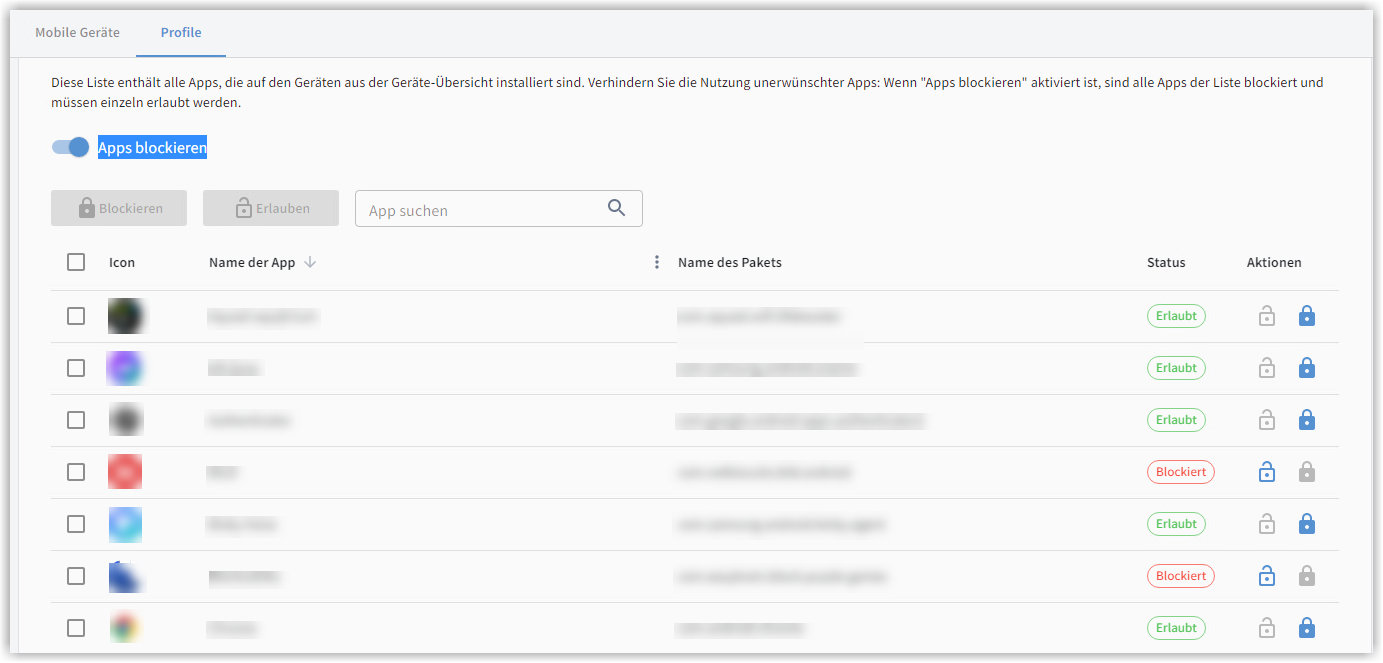
Benachrichtigungen
Um nicht täglich die Geräte in der Konsole überprüfen zu müssen, können Sie hier eine oder mehrere E-Mail-Adressen hinterlegen. An diese Adressen senden wir Ihnen eine Infomail, sobald eine Handlungsempfehlung auftritt. So sind Sie immer zeitnah informiert. Auch die Sprache, in der Sie die Mail erhalten möchten, ist wählbar.
Der Versand erfolgt von der E-Mail-Adresse noreply@gdata.de.
Setzen Sie diese gegebenenfalls auf Ihre Whitelist. So wird auf jeden Fall vermieden, dass die E-Mail aus Versehen in Ihren Spamordner verschoben wird.
Da die Benachrichtigungen über Profile angelegt werden können, ist es möglich unterschiedliche Empfänger und Sprachen für unterschiedliche Gerätegruppen zu anzugeben.
Geräte unabhängig von Profilen konfigurieren
Bei der Installation von G DATA Endpoint Security Android/G DATA Endpoint Security iOS auf dem Endgerät muss zwingend ein Profil zugeordnet werden. Soll ein Gerät als einziges separat administriert werden, ist es möglich, das Profil in der Gerätekonfiguration auszuschalten (wählen Sie im G DATA Administrator Mobile Device Management im Objektbaum und klicken Sie Menüpunkt Mobile Geräte in der Geräteliste auf das gewünschte Gerät. Wählen Sie dann Einstellungen und schalten Sie in den Geräteeinstellungen Profil verwenden aus.).